
もう悩まない!「接続済みインターネットは利用できません」の解決法を網羅!
Contents[OPEN]
- 1「接続済みインターネットは利用できません」どういう状態?
- 2「接続済みインターネットは利用できません」まず確認すること
- 3「接続済みインターネットは利用できません」ルーター側の解決方法
- 3.1ルーターの再起動
- 3.2Wi-Fiルーターの同時接続可能数を超えている
- 3.3ルーターの機能を使っている
- 3.4ルーターの配置や配線を確認
- 3.5SIMカード抜き差しする
- 3.6本体のファームウェアをアップデートする
- 4「接続済みインターネットは利用できません」スマホ側の解決法
- 4.1接続のSSIDを確認
- 4.2パスワードの確認
- 4.3ルーターを再接続
- 4.4不要なキャッシュの削除
- 4.5スマホの再起動
- 4.6Bluetoothをオフにする
- 4.7スマホのIPアドレスを静的にする
- 4.8OSのバージョンアップ
- 5「接続済みインターネットは利用できません」その他の原因
- 6Wi-Fiを接続できないときはまず再起動しよう
Wi-Fiルーターの同時接続可能数を超えている
よくWi-Fi一つで同時接続する人は、接続している機器の数を一度確かめてみてください。
Wi-Fiルーターの同時接続可能数を超えていると、ルーターの状況がよくてもつながりません。
ルーターの同時接続可能数は5~30ぐらいまでのものが多いです。
ルーターによっては同時接続可能数が少ないこともあるので、本体の説明書や公式サイトなどで確かめることをおすすめします。
ルーターの機能を使っている
ルーターには、ブリッジモードやMACアドレス制限などの機能が備わるものもあります。
機能やルーターによっては、スマホとのつながりを悪くする原因になるため、制限がある機能を使っていないか一度調べるのがおすすめです。
ブリッジモード
ブリッジモードにはWi-Fiの電波を強化させたり、接続を安定させるなどのメリットがあります。
ただしWiMAXなどの一部の機器には、一台のみ接続できるという制限があるため注意が必要です。
もしブリッジモードを使用している場合、使用するルーターに制限がないか確認することをおすすめします。
MACアドレス制限
MACアドレス制限とは、接続できる機器を限定させる機能のことです。
MACアドレス制限を使うことで特定の機器にしか接続できなくなるため、セキュリティ面を高められるというメリットがあります。
ただし、MACアドレス制限は設定しない限り、Wi-Fiを使いたい機器につなげることができません。
そのため、一旦MACアドレス制限をオフにする、またはMACアドレスをルーターに登録させましょう。接続したい機器のMACアドレスを登録すれば、MACアドレス制限を使っていてもWi-Fiを使えるようになります。
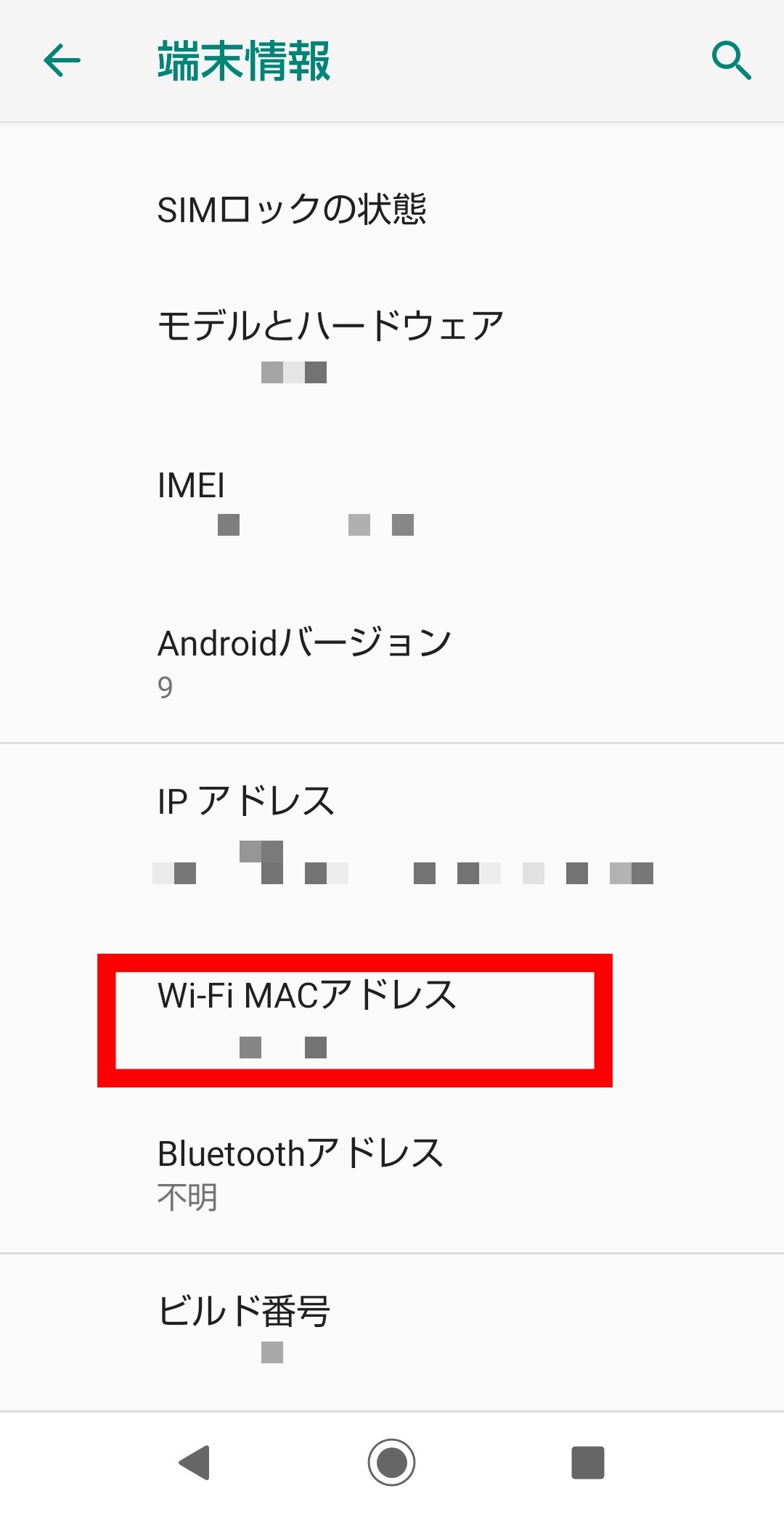
スマホのMACアドレスは端末情報から確認できます。
もしMACアドレス制限を使っている場合は、スマホのMACアドレスを確認しながら登録しましょう。
ルーターの配置や配線を確認
ルーターを初めて使うときにありがちなのが、不適切な配線や配置のしかたです。
特に配線は少しでも間違えると「接続済みインターネットは利用できません」と表示されてしまいます。
説明書をしっかり読んで差しこんでいる配線に間違いがないか確認しましょう。
また、配置が原因でルーターにつながらないこともあります。
もしルーター周辺に障害物や電化製品があれば、なるべく避けるように配置しましょう。
他にもルーターの通信規格によっては、電波の干渉がうけやすくなることもあります。
特に周波数が2.4GHzのものは、電化製品やBluetoothに干渉しやすいので気をつけましょう。
SIMカード抜き差しする
使用するルーターがモバイルルーターの場合は、SIMカードを抜き差ししましょう。
もしSIMカードを抜いたときに汚れが目立つようであれば、やわらかい布などで拭くのがおすすめです。きれいな状態でSIMカードを再び入れれば、モバイルルーターの状態が良くなるかもしれません。
SIMカードを入れたら電源を入れて再び接続できるか確認しましょう。
SIMカードが必要なモバイルルーターは、接触不良があると使えません。
そのため、少しでも接触不良の可能性がある場合は、SIMカードの状態を良くするよう心がけましょう。
本体のファームウェアをアップデートする
もしルーターを使用してからある程度時間が経っている場合は、一度本体のファームウェアをアップデートしましょう。
本体のファームウェアをアップデートすれば、ルーター側の不具合が修正される可能性があります。
ルーターによっては、本体のファームウェアをアップデートすることで、新機能が追加される場合もあります。そのため、不具合が直る以外にも使いやすくなるというメリットもあります。
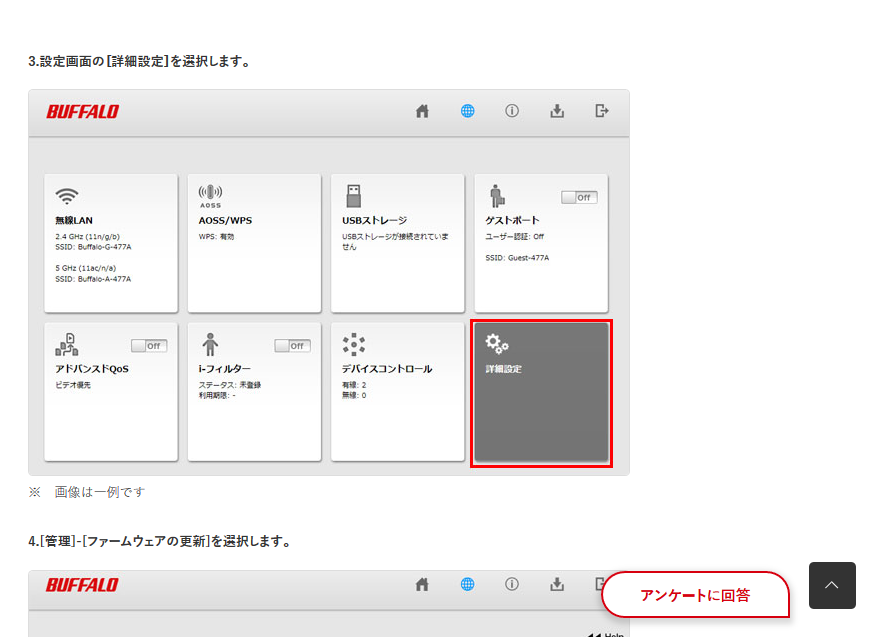
BUFFALOの公式サイトでは、本体のファームウェアをアップデートする方法がくわしく書かれています。
アップデートはルーターの公式サイトでできることがほとんどです。
もしアップデート画面がわからない場合は、「(ルーター名)ファームウェア アップデート」で検索してみましょう。